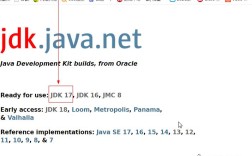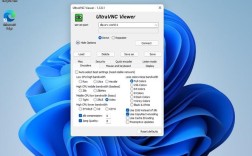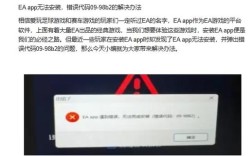在CentOS上安装JDK 1.7是一个相对直接的过程,主要涉及到下载JDK安装包、配置环境变量以及验证安装是否成功,以下是详细的安装步骤:
安装步骤
1、下载JDK 1.7安装包
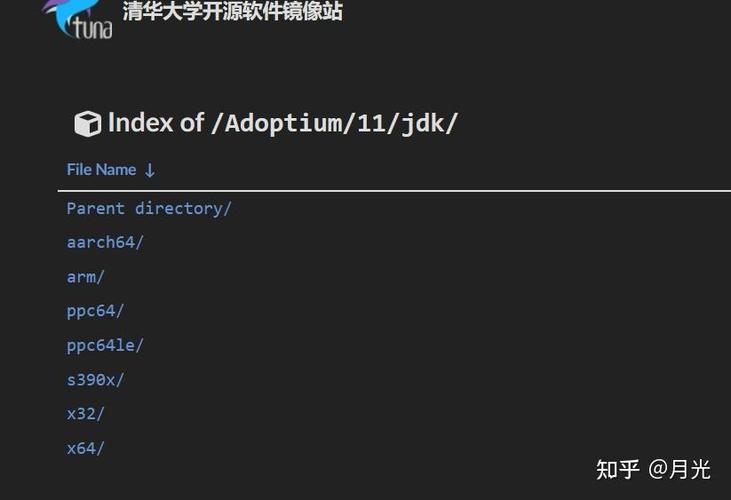
通过Oracle官方网站下载:访问Oracle官方网站,找到JDK下载页面,选择合适的JDK版本(如JDK 1.7)及操作系统(如Linux x64),接受许可协议,点击下载按钮获取安装包,下载完成后,将安装包上传到CentOS服务器的指定目录。
使用wget命令下载:如果您在服务器上没有浏览器,可以使用wget命令直接下载JDK 1.7,执行以下命令:
- wget nocheckcertificate header "Cookie: oraclelicense=acceptsecurebackupcookie" <下载链接>
将<下载链接>替换为实际的下载链接,注意,Oracle要求接受许可协议,因此需要在请求头中添加相关信息。
2、解压JDK安装包
假设下载的文件名为jdk7u80linuxx64.tar.gz,可以使用以下命令进行解压:
- tar zxvf jdk7u80linuxx64.tar.gz
解压完成后,将JDK移动到/usr/local目录中,或者其他合适的位置:
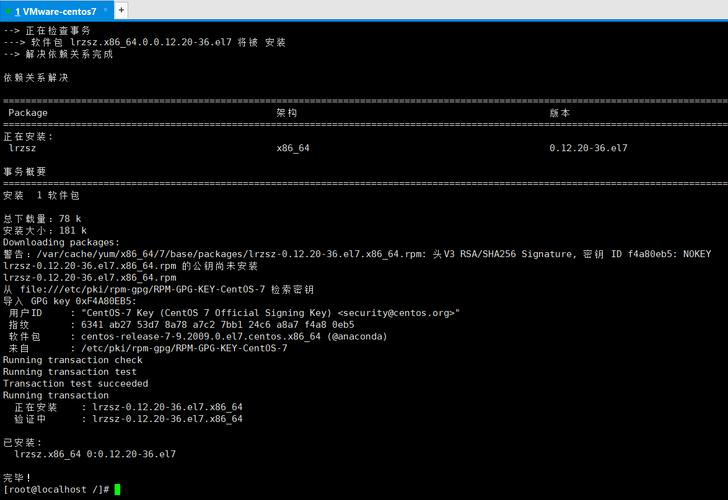
- sudo mv jdk1.7.0_80 /usr/local/
3、配置环境变量
编辑/etc/profile文件:
- sudo vi /etc/profile
在文件末尾添加以下内容:
- export JAVA_HOME=/usr/local/jdk1.7.0_80
- export PATH=$PATH:$JAVA_HOME/bin
- export CLASSPATH=.:$JAVA_HOME/lib/dt.jar:$JAVA_HOME/lib/tools.jar
保存并关闭文件后,使配置文件生效:
- source /etc/profile
4、验证安装
安装和配置完成后,需要验证JDK是否安装成功,执行以下命令查看java版本:
- java version
如果安装成功,会显示类似以下的信息:
- java version "1.7.0_80"
- Java(TM) SE Runtime Environment (build 1.7.0_80b15)
- Java HotSpot(TM) 64Bit Server VM (build 24.80b11, mixed mode)
常见问题及解决方法
1、下载速度慢:如果通过Oracle官方网站下载速度较慢,可以考虑使用其他镜像源或通过包管理工具下载。
2、环境变量配置错误:确保环境变量配置正确,路径和文件名要与实际情况一致,避免拼写错误。
3、权限问题:确保有足够的权限进行安装和配置,可以使用sudo命令提升权限。
FAQs
1、Q: 如何在CentOS上安装JDK 1.7?
A: 安装JDK 1.7的步骤如下:确保您具有root权限,并打开终端,从Oracle官网下载JDK 1.7或使用wget命令下载,下载完成后,解压文件并将其移动到/usr/local目录或其他合适位置,编辑/etc/profile文件配置环境变量,并使配置文件生效。
2、Q: 如何查看CentOS上已安装的JDK版本?
A: 若要查看已安装的JDK版本,可以执行以下命令:
- java version
该命令将显示当前系统安装的JDK版本信息。